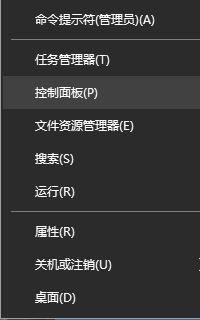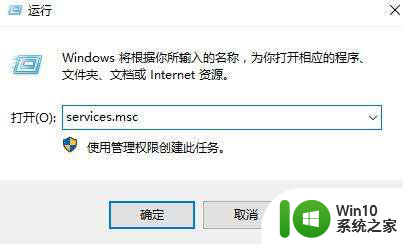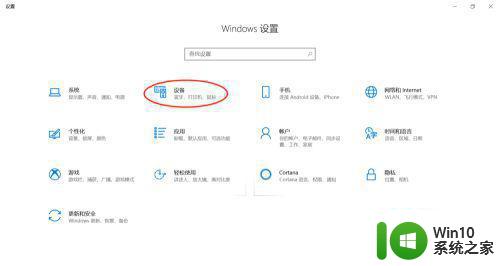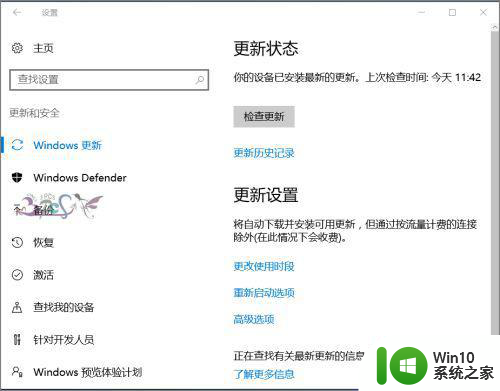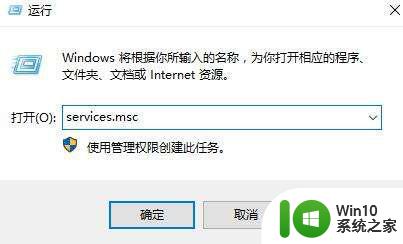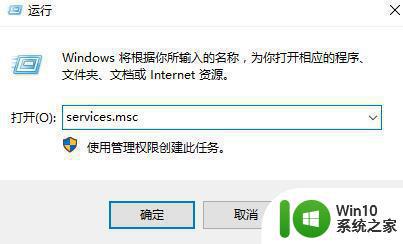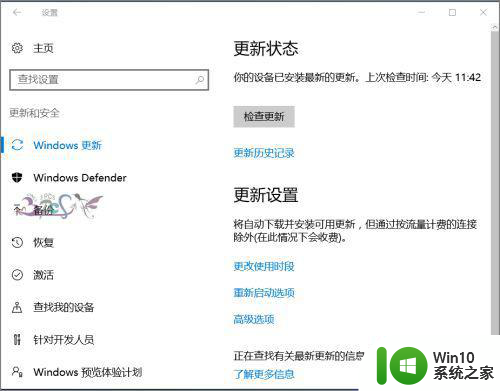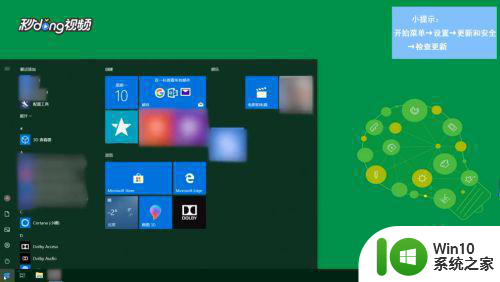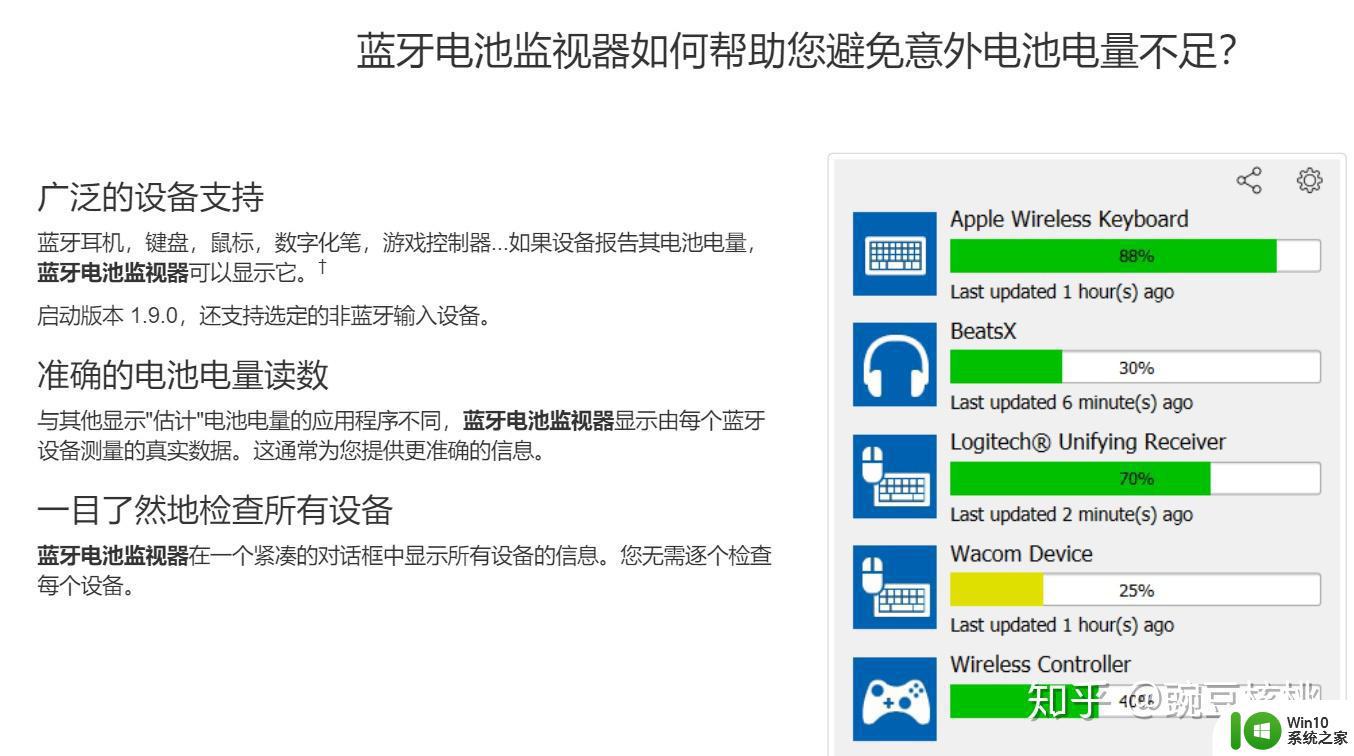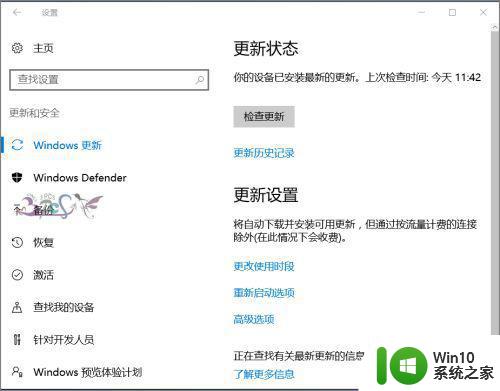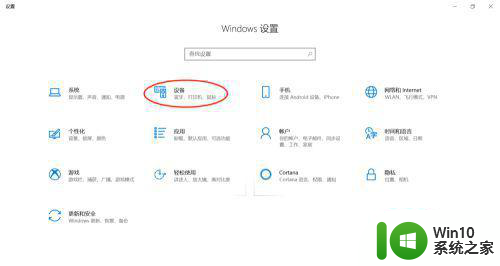w10打开蓝牙无法添加设备处理方法 Windows 10蓝牙无法添加设备怎么办
在使用Windows 10操作系统时,经常会遇到打开蓝牙无法添加设备的问题,这种情况可能会给我们的工作和生活带来不便,因此我们需要寻找解决方法。在面对Windows 10蓝牙无法添加设备的情况时,我们可以尝试一些简单的处理方法,来解决这一困扰。接下来我们将探讨一些有效的解决方案,帮助您解决Windows 10蓝牙无法添加设备的问题。
具体方法:
1、首先按下【Win】+【R】打开运行窗口输入【services.msc】并进入。
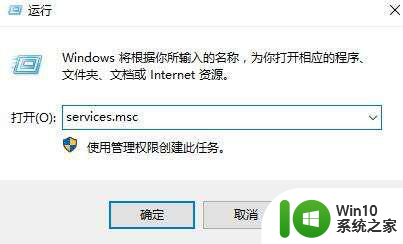
2、打开服务列表后,我们不断的向下翻,找到【蓝牙支持服务】。
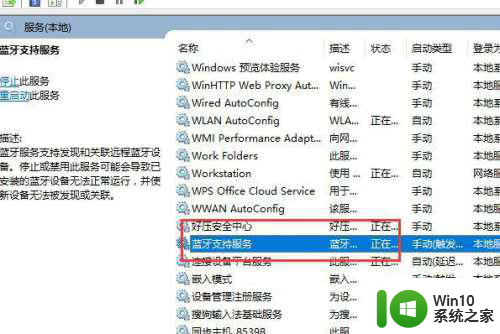
3、然后双击打开该选项,看到服务状态为已停止,我们点击【启动】。

4、启动完成后,我们将启动类型更改为【自动】然后应用确定就行了。
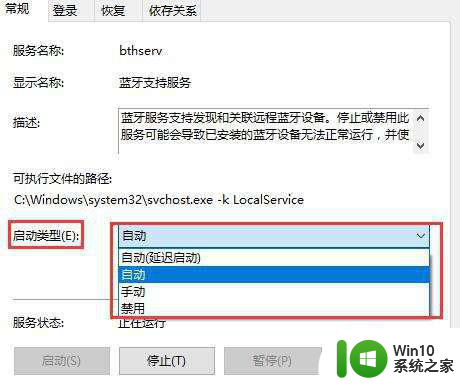
5、【Win】+【r】输入:【msconfig】打开系统配置
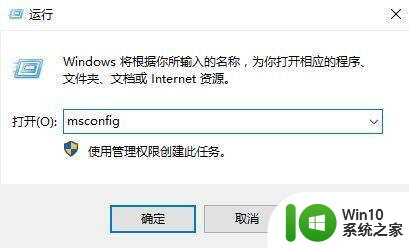
6、点击【服务】标签卡,勾选【隐藏所有的 Microsoft 服务】,然后点击【全部禁用】(若您启用了指纹识别功能,请不要关闭相关服务)

以上就是关于w10打开蓝牙无法添加设备处理方法的全部内容,有出现相同情况的用户就可以按照小编的方法了来解决了。